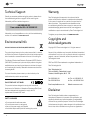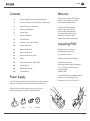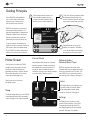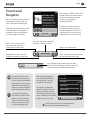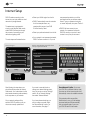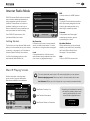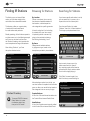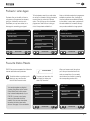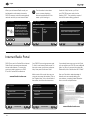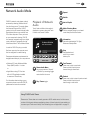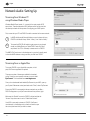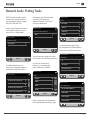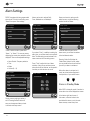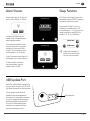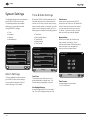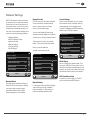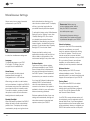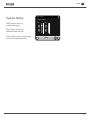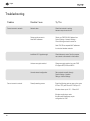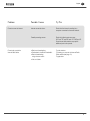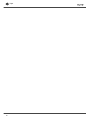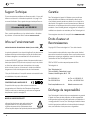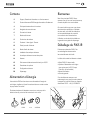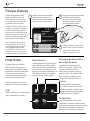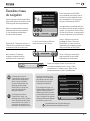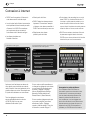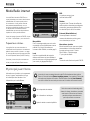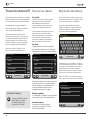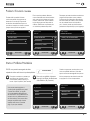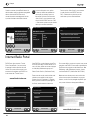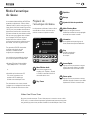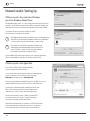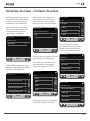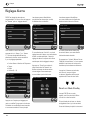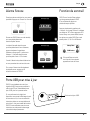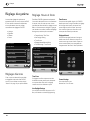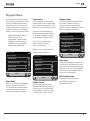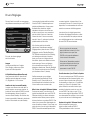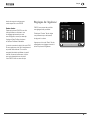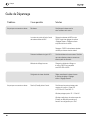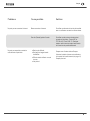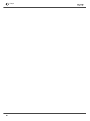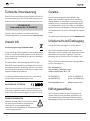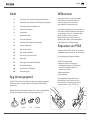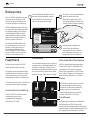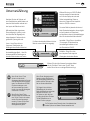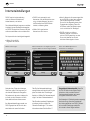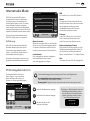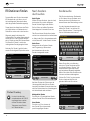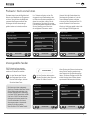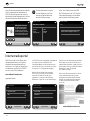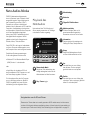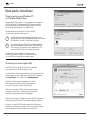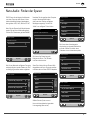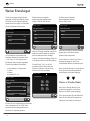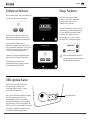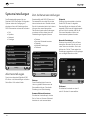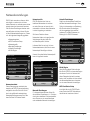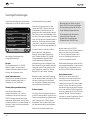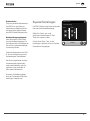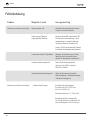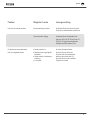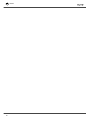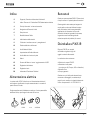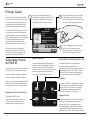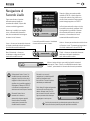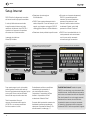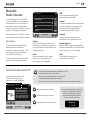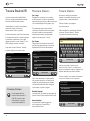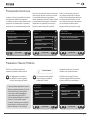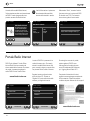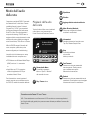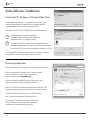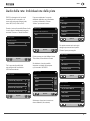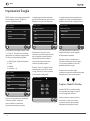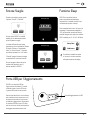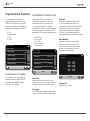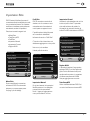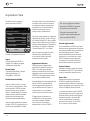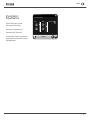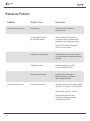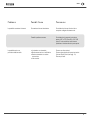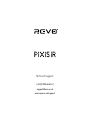Revo PiXiS IR Bedienungsanleitung
- Kategorie
- Wecker
- Typ
- Bedienungsanleitung

Owner’s Guide
v1.0
English
Deutsch
Italiano
Français
Seite laden ...
Seite laden ...
Seite laden ...
Seite laden ...
Seite laden ...
Seite laden ...
Seite laden ...
Seite laden ...
Seite laden ...
Seite laden ...
Seite laden ...
Seite laden ...
Seite laden ...
Seite laden ...
Seite laden ...
Seite laden ...
Seite laden ...
Seite laden ...
Seite laden ...
Seite laden ...
Seite laden ...
Seite laden ...
Seite laden ...
Seite laden ...
Seite laden ...
Seite laden ...
Seite laden ...
Seite laden ...
Seite laden ...
Seite laden ...
Seite laden ...
Seite laden ...
Seite laden ...
Seite laden ...
Seite laden ...
Seite laden ...
Seite laden ...
Seite laden ...
Seite laden ...
Seite laden ...
Seite laden ...
Seite laden ...
Seite laden ...

Deutsch
Bedienungsanleitung
v1.0

2
Deutsch
Technische Unterstuetzung
Sollten Sie Probleme bei der Benutzung dieses Produktes haben lesen Sie
bitte unter Fehlerbehebung auf Seite 20 dieser Bedienungsanleitung nach.
Andernfalls koennen Sie Revo’s technische Unterstuetzung anrufen unter :
UK 01555 666 161
From outside the UK + 44 1555 666 161
Alternativ, e-mail [email protected] oder besuchen Sie den
Fehlerbehebungsanschnitt auf unserer website auf: www.revo.co.uk
Umwelt Info
Produktentsorgungsanweisungen (WEEE RICHTLINIEN)
Das hier und auf dem Produkt abgebildete Symbol bedeutet, dass es
als Elektro- oder Elektronik-Altgerät eingestuft wird und deshalb nicht
mit dem Hausmüll oder Gewerbeabfall am Ende seiner Lebensdauer
entsorgt werden sollte.
Der Abfall von Elektro- oder Elektronikgeräten (WEEE) Richtlinie
(2002/96/EC) wurde eingerichtet um die Produkte unter Nutzung der
bestmöglichen Verwertung- und Recycling-Techniken zu recyclen um
dadurch die Auswirkungen auf die Umwelt minimal zu halten und die
steigenden Mülldeponien einzudämmen.
Für weitere Informationen wenden Sie sich bitte an ihre Gemeinde
oder den Händler, bei dem die Ware gekauft wurde
RoHS COMPLIANT & CE ZEICHEN
Dieses Produkt wurde entwickelt um den internationalen Richtlinien der
Einschränkung von gefährlichen Stoffen zu entsprechen (RoHS) und wurde
auf die EU-Vorschriften entwickelt und typgeprüft und trägt ein CE-Zeichen.
SICHERHEITSVORSCHRIFTEN
• Betreiben Sie dieses Radio nicht in der Nähe von Wasser
• Entfernen Sie keine Schrauben oder Gehäuseteile
• Verwenden Sie nur das mitgelieferte Netzteil
• Vermeiden Sie kleine Gegenstände und Flüssigkeiten die in das
Produkt gelangen koennten
Garantie
Revo Technologies Ltd garantiert dem Endkunden, dass
dieses Produkt bei normalem Gebrauch frei von Material-und
Verarbeitungsfehlern für einen Zeitraum von einem Jahr ab dem
Kaufdatum sein wird. Diese Garantie umfasst Ausfälle aufgrund
von Fabrikationsfehlern und gilt nicht in Fällen wie Unfallschäden,
allgemeine Abnutzung, Nachlässigkeit vom Benutzer, Änderungen
oder Reparaturen die nicht von Revo Technologies Ltd zugelassen
wurden.
Zur Anmeldung Ihres Kaufes besuchen Sie bitte www.revo.co.uk
Urheberrecht und Danksagung
Copyright 2012 Revo technologies Ltd. All rights reserved.
Kein Teil dieser Veröffentlichung darf in irgendeiner Form oder
Weise kopiert, verbreitet, übertragen oder umgeschrieben werden
weder elektronisch, mechanisch, magnetisch, manuell oder
anderweitig, ohne die Erlaubnis der Revo Technologies Limited
REVO and PiXiS IR sind Warenzeichen oder eingetragene Marken
von Revo Technologies Ltd
Revo Technologies Ltd
The Inox Building, Caldwellside, Lanark,
Scotland, United Kingdom, ML11 7SR
Tel: 01555 66 61 61 Int. Tel: +44 1555 66 61 61
Fax: 01555 66 33 44 Int. Fax: +44 1555 66 33 44
Email: [email protected] Website: www.revo.co.uk
Haftungsausschluss
Revo Technologies Limited macht keine Zusicherungen oder
Garantien in Bezug auf den Inhalt dieser Veröffentlichung und
lehnt insbesondere jede stillschweigende Gewährleistung der
Marktgängigkeit oder Eignung für einen bestimmten Zweck ab.2

3
Deutsch
Inhalt
Spg.Versorgungsteil
2
3
4
5
6
7
8
9
10
11
12
13
14
15
16
18
20
Technische Hilfe, Garantie und Umweltinformationen
Inhalt/Willkommen/entpacken PiXiS/Spg.Versorgungsteil
Führungsprinzipien/Hauptbildschirm
Zweitniveau-Navigation
Internetsetup
Internetradio Mode
Finden der Stationen
Podcasts/hören wieder/Voreinstellungen
Internet-Radioportal
Netz-Audios-Modus
Netz-Audios-Installation
Netz-Audio, das Spuren fi ndet
Warnungen
WarnungSnooze/Schlaf/USB-Update
Systemeinstellungent
Verschiedene Einstellungen
Problemlösungen
Willkommen
Vielen Dank dass Sie sich zum Kauf dieses
PiXiS IR Radios entschieden haben. Wir
sind sicher, dass es Ihnen viele Jahre
lang verlässlich Freude bereiten wird.
Diese Bedienungsanleitung wurde entwickelt, um
Ihnen eine schnelle Inbetriebnahme Ihres Radios
zu ermöglichen und sie mit den Eigenschaften
dieses Produktes vertraut zu machen.
Weiterhin bietet sie Ihnen Information zur
Bedienung des Gerätes, Sicherheitsaspekten,
Garantiedetails und Problemlösungen.
Entpacken von PiXiS
Entnehmen Sie Ihr PiXiS IR Radio und die weiteren
mitgelieferten Artikel vorsichtig aus der Verpackung.
Die Verpackung sollte folgendes enthalten:
• PiXiS IR Touchscreenradio
• Netzteil mit Adaptern zur Nutzung in
den folgeneden Regionen, Großbritannien,
Europa, den Vereinigten Staaten von
Amerika und Australia
• Bedienungsanleitung
• Garantiezertifi kat
Wenn irgendwelche Felder fehlend oder
beschädigt sind, treten Sie bitte mit Ihrem
Punkt des Kaufs in Verbindung oder nennen
Sie Revo direkt an +44 (0) 1555 666 161
Ihr PiXiS Radio wird mit einem Multiregion Spg.Versorgungsteil angegeben,
Bedeutung, dass es in einigen Ländern auf der ganzen Welt bearbeitet
werden kann.
Wählen Sie einfach den korrekten Adapter für Ihr Land von der gelieferten
Auswahl, dann befolgen Sie die Anweisungen gegenüber von.
UK EURO U.S.A AUSTRALIA
PUSH

4
Deutsch
Digital Digits
Touchstar
Kontrol
User’s Recommended Radio
1:24/4.31
Teit, Datum, Alarm und Netzwerstatus
werden am oberen Rand des
Bildschirms angezeigt. Diese sind
nicht berühungsaktiv aber bieten eine
schnelle, nützliche Zusammenfassung.
Der zentrale Bereich des Bildschirms ist
das Hauptinformationsdisplay, welches
Ihnen Menülisten und Informationen
über was Sie gerade hören anzeigt.
Navigationsmenüs belegen den
unteren Rand des Bildschirms.
Diese erlauben es Ihnen Funktionen
und Einstellungen anzusteuern und
bringen Sie zurück ins Hauptmenü.
Bedienprinzip
Eines von PiXiS IR’s besonderen Ausstatt-
ungsmerkmalen ist der farbige 3.5 Zoll
Touchscreen, welcher Sie direkt mit den
Funktionen des Radios in Kontakt bringt.
PiXiS IR’s Bedienelemente sind sehr intuitiv
und sollten daher kaum Erklärung bedürfen.
Die grafi sche Darstellung der Funktionen
und die Möglichkeit Wörter und Tasten
direkt zu berühren um diese zu aktivieren
sollte Ihnen nach wenigen Minuten der
Benutzung natürlich vorkommen.
Die nächsten zwei Seiten sollten Ihnen
zur Einführung dienen und Ihnen einen
Überblick von dem geben was Sie in
den verschiedenen Bereichen Ihres
PiXiS IR Bildschirms zu sehen erwarten
können und bietet Ihnen eine Anleitung
wie Sie sich zurechtfi nden können.
2
3
1
16.20pm 31 Jul 2012
Automatische Ausschaltung
Funktion PiXiS IR für die Automatische
Ausschaltung nach dem eine
vorgegebene Zeit vergangen ist.
Siehe Seite 15 für Details.
Hauptmenü
Bei Ihrem ersten Kontakt mit PiXiS IR
werden Sie das Hauptmenü sehen.
Wir glauben das die verschiedenen Modi
selbsterklärend sind und einfach zu fi nden
sind, trotzdem bieten wir hier eine kurze
Beschreibung aller Modi im Hauptmenü an.
Drücken sie leicht auf eines der Symbole um
in den gewünschten Mode zu gelangen.
Netz-Audio/Netz Musik-Spieler
PiXiS IR’s Netzwerk-Musikwiedergabe Mode
“Stream Audio” lässt Sie Audiodateien über
Ihr Netzwerk von PC oder Mac streamen.
Diese Funktion verwandelt Ihr PiXiS IR-Radio
in ein multiraum System für Ihre bestehende
Musiksammlung. Siehe Seite 11 für Details.
Einstellungen
Das Einstellungsmenü bietet Ihnen die Möglichkeit
die Eigenschaften Ihres PiXiS IR ganz auf Sie
zuzuschneiden. Netzwerkeinstellungen, EQ Klanglevel,
Software Updates und Zeitintervalleinstellungen können
hier eingestellt werden. Siehe Seite 16 für Details.
Alarme
PiXiS IR’s Alarme erlauben es Ihnen zu Audio
von jedem der Modi oder einem Summer
aufzuwachen. Die Alarme sind vollständig
einstellbar, egal ob für ein bestimmtes
Datum, Wiederholungen oder Lautstärke
und mehr. Siehe Seite 14 für Details.
Internetradio
Der Internetradio Mode gibt Ihnen Zugriff auf
zehntausende von Onlineradiosendern und
Podcasts aus aller Welt. Solange Sie eine
Breitbandinternetverbindung haben brauchen
Sie nicht einmal einen Computer um diesen
Mode zu benutzen. Siehe Seite 6 für Details.
16.20pm 31 Jul 2013

5
Deutsch
Schließen – Bringt Sie zurück
zum Hauptmenü und stoppt die
Wiedergabe des aktuellen Modes.
Nachdem Sie eine der Optionen auf
dem Startbildschirm gewählt haben und
einen der Modi betreten verändert sich
das Layout des Bildschirms leicht.
Während jeder Mode in gewissem
Sinne einzigartig ist, gibt es, je nach
der Information die angezeigt wird,
einige allgemeine Funktionen die im
gesammten System gleich sind.
Untermenüführung
Während Sie einen von PiXiS IR’s Modi
benutzen werden Sie bemerken das
am Fuße des Displays ein oder zwei
Reihen kontextabhänge Tasten zu
sehen sind. Diese sind Ihre Haupthilfs-
mittel um PiXiS IR zu steuern.
Die untere Reihe ist jederzeit sichtbar und
bietet Systemlevelnavigation, dies ermöglicht
es Ihnen jederzeit zum Hauptmenü
zurückzukehren oder ein kontextabhängiges
Menü für den aktuellen Mode aufzurufen.
Wenn Sie die “Home”-Taste
drücken wird die aktuelle
Wiedergabe beibehalten bis Sie eine
neue Wiedergabequelle ausgewählt
haben. Das bedeutet das Sie PiXiS
IR’s Alarmeinstellungen sowie
die Systemeinstellungen ändern
können ohne dabei die Weidergabe
unterbrechen zu müssen.
Home – bringt Sie zurück zum
Hauptmenü, behält jedoch die
Wiedergabe des aktuellen Modes bei.
Kontextabhängiges Menü – Lässt Sie
benutzerspezifi sche Einstellungen im
aktuellen Mode einsehen und ändern.
Während Sie durch die Untermenüs navigieren ändert
sich die “Schließen”-Taste in eine “Zurück”-Taste,
welche Sie zurück zum vorherigen Bildschirm bringt.
Lautstärke – Bringt Sie zum Lautstärke-
/ Stummregler. Ein herkömmlicher
Lautstärkeregler befi ndet sich auf
der Oberseite des PiXiS IR.
Der Name des aktuellen Modes wird in der
Mitte der unteren Menüleiste angezeigt.
Internet Radio
BBC Radio 6 Music
Rock/Alternative/Variety
London United Kingdom
The BBC’s new digital radio
network featuring a rich music
mix of breaking talent, classic
artists and live performances
Internet Radio
Ein Pfeil neben einem Elementin einer Liste bedeutet das
weitere Optionen mit diesem Element assoziiert sind.
Wenn Sie ein Navigationsmenü
betreten werden die Optionen
als Liste angezeigt. Berühren Sie
einfach eine der Optionen in der
liste um die se auszuwählen.
Für längere Listen wird eine
Bildlaufl eiste auf der rechten
Seite des Bildschirms erscheinen.
Benutzen Sie die Auf- und
Ab-Tasten um durch die Liste
zu rollen oder drücken Sie einen
Teil der Bildlaufl eiste um zu
diesem Punkt zu springen.
Wenn Sie die “Home”-Taste
drücken werden Sie bemerken das
eine “Zurück”-Taste in der unteren
rechten Ecke des Hauptmenüs
erscheint. Drücken Sie die Taste
werden Sie in den aktuellen
Wiedergabemode geführt.
16.20pm 31 Jul 2012
Settings Menu
Alarms Settings
Time Settings
Equaliser Settings
Network Settings
16.20pm 31 Jul 2012

6
Deutsch
Interneteinstellungen
PiXiS IR macht eine Interverbindung
durch Ihr Wireless LAN (drahtloses,
lokales Netzwerk) sehr einfach.
Die einfachste Methode, begonnen zu erhalten
ist einfach, Internet-Radiomodus einzugeben,
wo PiXiS IR Sie durch den Prozess an Ihr Netz
online von anschließen und von erhalten führt.
Die Hauptschritte sind nachfolgend dargestellt:
• Wählen Sie Ihre WLAN
Regionaus der Liste aus.
Gespeicherte Netzwerkprofi le: Wenn Sie
Ihr PiXiS IR-Radio in eine andere Region
mitnehmen, wird es sobald Sie einen
Der Internetmodi betreten nach neuen
verfügbaren Netzwerken suchen.
Nur Netzwerke in Reichweite werden angezeigt,
aber keine Sorge, Ihre alten Einstellungen
sind sicher gespeichert uns PiXiS IR erinnert
sich an diese Einstellungen sobald Sie
sich wieder in dieser Region befi nden.
Wählen Sie Ihre Region... Kabellose Netzwerke in der Umgebung werden
aufgelistet. Wählen Sie Ihr bevorzugtes Netzwerk.
Geben Sie Ihr NEtzwerkpasswort ein
und drücken Sie “Bestätigen”.
00:00
USA
Canada
Most of Europe
France
Settings
Select WLAN Region
00:00
My Network
<Rescan>
<Wired Network>
Manual Settings
Settings
Network Wizard
Settings
|
Network key:
Q W E R T Y U I O
A S D F G H J K L
Z X C V
123
Confirm
B N M .
P
Connecting...
Nachdem dem Folgen der Jobstepps
über Ihnen, sollte in der Lage sein, auf
den Internet-Radiomodus zuzugreifen.
Sie haben auch den ersten Jobstepp hin
zu Audio von den Computern in Ihrem
Netz drahtlos strömen unternommen.
Ihre Netzwerkeinstellungen werden von
PiXiS IR gespeichert bis Sie sich dazu
entscheiden sie manuell zu ändern.
Scanning...
• PiXiS IR sucht automatisch nach
Netzwerken. Wie das Beispiel hier unten
zeigt, wird jedes Netzwerk, das sich in
der Reichweite Ihres PiXiS IR-Radios
befi ndet, mit Namen gelistet.
• Wählen Sie Ihr gewünschtes
Netzwerk aus der Liste aus.
• Wenn Ihr Netzwerk nicht passwortgeschützt
ist wird PiXiS IR sich jetzt damit verbinden.
Falls es passwortgeschützt ist werden
Sie nun wie hier dargestellt gebeten Ihren
Zugangskode einzugeben. Geben Sie
Ihr Passwort mittels der Bildschirmtasta-
tur ein und drücken Sie “Bestätigen”.
• PiXiS IR wird sich nun mit Ihrem
Netzwerk verbinden. Ihr Passwort
wird von PiXiS IR gespeichert, so dass
Sie es nicht jedesmal wen Sie sich
verbinden wieder eingeben müssen.
Falls Sie Ihre Netzwerkeinstellungen
manuell ändern möchten können Sie das
jeder Zeit mittels dem “Einstellungen”
Kapitel tun. Wählen Sie “Netzwerkeinstell-
ungen” und dann “Netzwerkassistent”.
Falls Sie selbst erweiterte Einstellungen
vornehmen möchten, wählen Sie
“Manuelle Einstellungen”. Für weitere
Informationen lesen Sie bitte Seite 17.

7
Deutsch
Internetradio Mode
PiXiS IR’s Internetradio (IR) Mode ist
ein fantastischer Weg um interessante
Sendungen jeder nur vorstellbaren Art
aus der ganzen Welt zu hören. Es erlaubt
Ihnen außerdem Podcasts anzuhören,
diese Funktion bietet Ihnen die Möglichkeit
verpasste Sendungen anzuhören falls Sie die
eigentliche Sendezeit verpasst haben sollten.
Drücken Sie das Internetradiosymbol in
PiXiS IR’s Hauptmenü um zu beginnen.
Einführung...
Wenn Sie den Internetradio Mode das
erste Mal betreten (nach dem Sie Ihre
Internetverbindung erfolgreich erstellt
haben – siehe Seite 6), werden Sie zum
Hauptsenderverzeichnis geführt.
Sie werden die folgenden Optionen in der
generellen Internetradiosenderliste fi nden:
BBC Radio 6 Music
Rock/Alternative/Variety
London United Kingdom
The BBC’s new digital radio
network featuring a rich music
mix of breaking talent, classic
artists and live performances
Internet Radio
My Favourites
Local United Kingdom
BBC
Stations
Internet Radio
Senderinformationen wie, Name,
Genre, Region, Logo und weitere
Beschreibungen wenn diese von
Sender zur verfügung gestellt werden.
Technische Informationen anzeigen
Aktuellen Sender zu den
Favoriten hinzufügen
Liste aller Radiostationen anzeigen
IR Wiedergabebildschirm
Meine Favouriten
Bietet einen schnellen Weg zu den Sendern
die Sie als Ihre Favoriten ausgewählt haben.
Für weitere Informationen wie Sie die Favo-
ritenoption benutzen lesen Sie bitte Seite 9.
Lokale Sender
Eine umfangreiche Liste aller verfügbaren
Internetradiosender Ihres Landes
oder Ihrer geografi schen Region.
BBC
Ein nützlicher Link zu den BBC Sendern.
Sender
Die lange Liste! Finden Sie tausende von
Sendern entweder durch das durchsuchen
nach Kategorien wie Region, Genre
und Beliebtheit oder indem Sie nach
den Sendern per Name suchen.
Podcasts
Finden Sie Podcasts und “noch einmal
hören” Sendungen durch Genre oder
indem Sie nach einem Namen suchen.
Meine hinzugefügten Sender
Yeigt Sender an die Sie persönlich zu Ihrer
Senderliste hinzugefügt haben, indem Sie
das Frontier Silicon Radioportal benutzt
haben. Lesne Sie Seite 17 für weitere Details.
Hilfe
Hier fi nden Sie Ihren PiXiS IR Zugangskode.
Die kontextabhängige Hauptmenütaste bietet Ihnen zwei Möglichkeiten:
Zum Abspielbildschirm zurückkehren: Bringt Sie zurück
zum Startbildschirm des aktuellen Senders.
Zuletzt gehört: Zeigt Ihnen eine Liste der Sender die Sie zuletzt gehört haben.
Buffering...
Abhängig von Breitbandverbindung und
Netzwerkgeschwindikeiten, kann es
sein das Sender für einige Sekunden
geladen (gebuffert) werden müssen
bevor die Wiedergabe startet.
16.20pm 31 Jul 2012
16.20pm 31 Jul 2012

8
Deutsch
Das erste Mal wenn Sie den Internetradio
(IR) Mode aufrufen, wird Ihnen, wie auf
den nachfolgenden Seiten beschrieben,
direkt die generelle Senderliste angezeigt.
Dieses Verzeichnis bietet Ihnen eine Reihe
von Müglichkeiten um Radiosender und
Podcasts zu suchen und zu durchsuchen.
Alllgemein gesagt funktionieren alle
Listeneinträge in der selben Weise, deshalb
werden wir uns in dem folgenden Beispiel
auf ein Objekt aus dem Menü konzentrieren:
Die Überschrift “Sender”, welche das
umfangreichste Sendungsangebot bietet.
Nachdem Sie “Sender” gedrückt haben
werden Sie die folgende Optionsliste sehen:
Nach Sendern
durchsuchen
Nach Region
Wählen Sie einen Kontinent, dann ein Land,
durchsuchen Sie nun alle verfügbaren
Sender für diese Region oder vertiefen
Sie Ihre Suche und wählen Sie weitere
Unterkategorien für einzelne Genre usw.
Falls Sie nach einem Sender Ihres Landes
suchen ist es wahrscheinlich schneller diesen
zu fi nden indem Sie im Hauptsenderverzeich-
nis die Überschrift “Lokale Sender” drücken.
Nach Genre
Kategorisiert alle verfügbaren Sender
nach Programmtyp, basierend auf
den Informationen die von den
Sendern bereitgestellt werden.
Nachdem Sie eine der Optionen aus der
Liste ausgewählt haben können Sie eine
komplette Liste dieses Genres durchsuchen
oder Ihre Suche anhand von Unterkategorien
wie Herkunftsland weiter verfeinern.
Meistgehörte Sender
Eine Liste der 100 meistgehörten Sender
auf dem Frontier Silicon Internetradioportal.
Neue Sender
Eine Liste von 50 vor kurzem auf
dem Frontier Silicon Internetradio-
portal hinzugefügten Sendern.
IR-Stationen fi nden
Station Directory
Sendersuche
Internet Radio
uzic
Search String:
Q W E R T Y U I O
A S D F G H J K L
Z X C V
123
Search
B N M .
P
UZIC Drum-Breaks
UZIC Techno-Minimal
Internet Radio
Search Results
Location
Genre
<Search stations>
Popular stations
Internet Radio
Stations
Bluegrass
Blues
Business News
Celtic
Internet Radio
Genre
Falls Sie einen bestimmten Radiosender
im Sinn haben, können Sie diesen nach
Namen oder einem Schlüsselwort aus
dessen Namen oder Beschreibung suchen.
Von dem Hauptsenderverzeichnis aus,
wählen Sie “Sender” und drücken Sie
dann “<Sender suchen>”. Dies bringt eine
Feld zur Schlüsselwortsuche hervor:
Geben Sie ein Wort, eine Wendung
oder einen Teil des Sendernamens ein
und drücken Sie dann “Suchen”. Alle
entsprechenden Ergebnisse werden
wie nachstehend dargestellt aufgelistet.
Wählen Sie einfach einen Sender aus der
Liste aus um diesen wiederzugeben.
Drücken Sie “Zurück” um eine erneute
Suche zu beginnen falls Sie nicht
gefunden haben was Sie suchten.
Um eine Liste aller Inter-
netradiostationen die PiXiS IR
empfangen kann zu sehen,
drücken Sie einfach diese
Taste wann immer Sie sich
im IR Mode befi nden
16.20pm 31 Jul 2012
16.20pm 31 Jul 2012
16.20pm 31 Jul 2012

9
Deutsch
Podcasts / Noch einmal hören
Podcasts bieten Ihnen die Möglichkeit auf
Wunsch eine Bandbreite von Programmen
zu hören. Dies gibt Ihnen die Möglichkeit
verpasste Sendungen anzuhören oder
Sendungen die Ihnen besonders gut
gefallen haben noch einmal anzuhören.
Um Podcasts zu fi nden, suchen Sie
wie gewohnt nach Radiosendern, aber
an Stelle einen Sender auszuwählen um
diesen live anzuhören, wählen Sie die
Podcastoption. Dies bringt Sie zu einer
Liste der verfügbaren Programme. Wählen
Sie eine Sendung aus um eine Liste
der verfügbaren Podcasts zu sehen.
Hinweis: Nicht alle Sender bieten Ihre
Sendungen als Podcasts an. Auch die
Dauer wielange Podcasts verfügbar
sind wird von den Sender bestimmt. Oft
werden Podcasts für die Dauer einer
Woche zur Verfügung gestellt, wobei viele
auch für längere Zeit verfügbar sind.
Sie können auch eine unbegrenzte
Anzahl von Favoriten mittels des Frontier
Silicon Radioportals registrieren, was
bedeutet das diese dann unabhängig
von Ihrem PiXiS IR gespeichert werden.
Falls Sie Ihr PiXiS IR auf die Werksein-
stellungen zurücksetzen werden Ihre
Favoriten beibehalten. Sie können
diese sogar anderen Internetradio-
geräten zur Verfügung stellen,
lesen Sie Seite 10 für weitere Details.
Voreingestellte Sender
PiXiS IR erlaubt es Ihnen seperate
Listen für Ihre Lieblingsinternetradio-
sender und Podcasts zu erstellen.
Um Ihre Favoriten durchzusehen
drücken Sie einfach diese Taste und
wählen Sie “Meine Favoriten”.
Um den Sender oder Podcast
den Sie gerage hören zu Ihren
Favoriten hinzuzufügen, drücken
Sie einfach diese Taste
Wenn Sie eine der Optionen durchsuchen,
sehen Sie die Favoriten geordnet nach
dem Zeitpunkt als Sie diese hinzugefügt
haben. Sie kännen Einträge aus der Liste
einfach löschen indem Sie das dement-
sprechende Mülleimersymbol drücken:
Favourite Added
Stations
Podcasts
Internet Radio
My Favourites
BBC Radio 6 Music
BBC Radio 2
Internet Radio
Stations
16.20pm 31 Jul 2012
16.20pm 31 Jul 2012
BBC Radio 6 Music
Podcasts
Internet Radio
BBC Radio 6 Music
16.20pm 31 Jul 2012
Internet Radio
16.20pm 31 Jul 2012
Monday - The One-Date Roadshow
Internet Radio
Podcasts
16.20pm 31 Jul 2012
Radcliffe and Maconie
Shaun Keavney
Shaun Keavney - podcast
Steve Lamacq
Radcliffe and Maconie

10
Deutsch
Die Informationstaste bringt Sie
zu einem Bildschirm der Ihnen
technische Eigenschaften des
aktuellen Senders anzeigt.
In der “Hilfe” Sektion fi nden Sie PiXiS
IR’s Zutrittskode und die “FAQ” Sektion.
Diese beinhaltet einige kurze Audiotitel
welche weitere Unterstützung bieten.
Wenn Sie den Internetradio Mode verlassen,
wird Ihr zuletzt gehörter Radiosender in
PiXiS IR’s Speicher gespeichert und wird
automatisch wiederhergestellt wenn Sie das
nächste Mal das Internetradio benutzen.
BBC Radio 6 Music
Description
Bit rate
Codec
Sampling rate
The BBC’s new digital radio net-
64 kb/s
REALCOOK
44.1 kHz
Internet Radio
Access code
XXXX1234
Internet Radio
Get access code
Get Access Code
FAQ
Internet Radio
Help
Internetradioportal
PiXiS IR kann das Frontier Silicon Inter-
netradioportalbenutzen um Zugriff auf
erweiterte Internetradiofunktionen zu
bekommen. Um Zugriff auf dieses Portal
zu bekommen müssen Sie Ihr PiXiS IR
auf der Frontier Silicon Webseite:
www.wifi radio-frontier.com
registrieren lassen.
Ihr PiXiS IR hat einen einzigartigen Zugangskode.
Um diesen zu fi nden, betreten Sie den
Internetradio Mode. Auf dem Bildschirmmenü,
scrollen Sie nach unten und drücken Sie “Hilfe”.
Drücken Sie nun “Zugangskode abfragen”.
Notieren Sie sich diesen Kode, benutzen
Sie nun Ihren Computer um die Webseite
aufzurufen. Drücken Sie auf den “Hier
registrieren” Link auf der linken Seite des
Bildschirms, Folgen Sie nun den Anweisungen.
Falls Sie schon ein Benutzerkonto auf diesem
Portal haben können Sie Ihr PiXiS IR als ein
weiteres Radio registrieren. Loggen Sie sich in
Ihr Benutzerkonto ein und wählen Sie “Meine
Einstellungen”, dann “Ein weiteres
Wi-Fi Radio hinzufügen”.
Jetzt können Sie die erweiterten Funktionen
nutzen, diese beinhalten das manuelle
hinzufügen Ihrer eigenen Sender oder das
Erstellen von gemeinsamen Favoritenlisten
um diese mit mehreren Geräten nutzen
zu können.
www.wifi radio-frontier.com
BBC Radio 6 Music
Rock/Alternative/Variety
London United Kingdom
The BBC’s new digital radio
network featuring a rich music
mix of breaking talent, classic
artists and live performances
Internet Radio
Why do stations not work somtimes ...
Why do stations disappear from my l...
Internet Radio
FAQ
16.20pm 31 Jul 2012
16.20pm 31 Jul 2012
16.20pm 31 Jul 2012
16.20pm 31 Jul 2012
16.20pm 31 Jul 2012

11
Deutsch
Netz-Audios-Modus
PiXiS IR’s Netzwerkmusikplayermode
kann im Startmenü unter i“Network Audio”
ausgewählt werden. Dieser Mode benutzt
das Universal Plug and Play (“UPnP”)
Protokoll um es Ihnen zu ermöglichen
kabellos, über Ihr Netzwerk von PC oder Mac
Computern, Audiodateien zu durchsuchen
und abzuspielen. Sobald Sie Ihren Computer
zum Daten bereitstellen eingerichtet
haben, kann PiXiS IR selbstständig durch
Ihre digitale Musik navigieren. Hierbei
gliedert es den Inhalt in Kategorien wie
Künstler, Album, Titlel oder Genre.
Damit PiXiS IR in der Lage ist Audiodateien
von Ihrem Computer wiederzugeben, muss
der Computer vorher erst konfi guriert werden.
Empfohlene Systemvoraussetzungen
für ein reibungsloses Einrichten sind:
• Windows PC mit Windows Media Player
(WMP) Version 11 oder aktueller.
oder
• Apple Mac mit mindestens OS X mit
einem installierten UPnP Programm um auf
die iTunes library zugreifen zu können.
Für Informationen über wie Ihr Computer
zum zur Verfügung stellen von Musik für
PiXiS IR eingestellt wird, lesen Sie bitte
die Anleitung auf den folgenden Seiten.
Informationen über Titel, Künstler und
Album werden zusammen mit Titellänge
und aktueller Position angezeigt.
Stream Audio Menü
Sie können Titel wiederholen oder
zufällig wiedergeben indem Sie die
Wechseltasten im Menü benutzen.
Musikverzeichnis
Drücken Sie diese Taste um Ihr
gemeinsames Musikverzeichnis
einzusehen und neue Titel zu fi nden.
Information
Zeigt technische Informationen wie
Dateityp, Bit Rate, Sample Rate an.
Zurück
Einmal drücken um zum Anfang des
vorherigen Titels zu springen, gedrückt
halten um zurückzuspulen.
Play / Pause toggle
Stopp
Stoppt die Wiedergabe und kehrt
zu Ihrem Musikverzeichnis zurück.
Vor
Einmal drücken um zum Anfang
des nächsten Titels zu springen,
gedrückt halten um vorzuspulen.
Play-back des
Netz-Audios
Wiederholung
Schlurfen
Fügen Sie Titelliste hinzu
Het gebruiken van As XS met iTunes
Please note: iTunes does not currently operate a UPnP media server, but there are a
number of third-party software applications (many of them free) which can enable you
to access your iTunes music library. See “Streaming from an Apple Mac” on page 12.
Science Friction
New School Science
1:55/3.26
16.20pm 31 Jul 2012
Network Audio

12
Deutsch
Streaming von einem Windows PC
via Windows Media Player
Windows Media Player (Version 11 oder aktueller) ist der beliebteste
UPnP Server Client. Es gibt alternative UPnP Plattformen welche
benutzt werden können, Diese Beschreibung bezieht sich jedoch
auf den Konfi gurationsprozess für Ihr WMP System.
Als erstes stellen Sie sicher das Ihr PC und Ihr PiXiS IR
mit dem selben Netzwerk verbunden sind.
Im WMP, fügen Sie die Audiodateien und Ordner die Sie
gemeinsam nutzen wollen Ihrer Medienbibliothek hinzu. Wählen
Sie “Bibliothek” und dann “Zu Bibliothek hinzufügen”.
Um sicherzustellen das PiXiS IR Zugriff auf Ihre Medien hat
aktivieren Sie die Media Sharing Option. Wählen Sie PiXiS
IR und drücken Sie “Erlauben” wie hier dargestellt. Ihr PC
ist nun bereit PiXiS IR Musik zur Verfügung zu stellen.
Der WMP UPnP Service arbeitet im Hintergrund, also
müssen Sie den WMP auf Ihrem PC nicht explizit aufrufen
um von PiXiS IR aus Zugriff auf Ihre Daten zu haben.
Streaming von einem Apple Mac
Um PiXiS IR mit Ihrem Apple Mac Computer zu verbinden
ist ein drittanbieter UPnP Serverprogramm nötig.
Es gibt eine Reihe dieser Programme online zum herunterladen. Eines
der am häufi gsten und am einfachsten zubenutzenden Programme
heißt EyeConnect. Es ist erhältlich von: www.elgato.com
Sobald Sie EyeConnect heruntergeladen und auf Ihrem
Mac installiert haben, öffnen Sie Ihre Systemeinstellung-
en und unter “Sonstige”, wählen Sie EyeConnect.
Stellen Sie sicher das Ihr PiXiS IR mit dem selben Netzwerk
verbunden ist wie Ihr Mac – PiXiS IR erscheint nun auf Ihrer
EyeConnect Geräteliste wie hier rechts abgebildet.
Stellen Sie sicher das die “Freigabe”-Box neben PiXiS IR angekreuzt ist
und dass das“Zugriff”-Menü auf “Neue Geräte freigeben” gestellt ist.
Ihr Mac ist nun bereit PiXiS IR Musik bereitzustellen. EyeConnect
läuft diskret im Hintergrund, so dass es nicht nötig ist jedesmal wenn
Sie Musik streamen möchten die Bedienkonsole zu öffnen.
Netz-Audio: Installieren
1
2

13
Deutsch
Netz-Audio: Finden der Spuren
PiXiS IR kann die wichtigsten Audioformate
von einem Computer oder Server in Ihrem
lokalen kabellosen Netzwerk wiedergeben,
dazu gehören: MP3, AAC, WMA und FLAC
Wenn Sie den Stream Audio Mode betreten
werden Sie nach Ihrer Musikquelle gefragt.
Drücken Sie “Gemeinsam genutzte Medien”.
Alle in Ihrem Netzwerk verfügbaren Computer
welche konfi guriert wurden Dateien via UPnP
zur Verfügung zu stellen werden aufgelistet:
Nachdem Sie den gewünschten Computer
aus der Liste ausgewählt haben,
wird Ihnen eine Liste der verfügbaren
Mediatypen angezeigt. Drücken Sie
“Musik” um verfügbare Titel zu fi nden.
Sie können Ihre Sammlung nach
Kriterien wie Album, Titel, Künstler
und Genre durchsuchen.
Wenn Sie möchten können Sie auch Wie-
dergabelisten auf Ihrem Computer erstellen
und diese dann auf Ihrem PiXiS IR abspielen.
Wählen Sie eine Option aus und
Ihnen wird eine alpabetisch geordnete
Liste angezeigt (oben rechts).
Sie künnen dann Unterkategorien
durchsuchen um einzelne Musikstücke
zu fi nden. Wählen Sie einfach einen
Titelnamen aus um diesen abzuspielen.
Select Music Source
Shared Media
My Music
EyeConnect (My-Computer-01)
EyeConnect (My-Computer-02)
EyeConnect (My-Computer-03)
EyeConnect (My-Computer-04)
My Music
EyeConnect (My-Computer-02)
Music
My Music
Music
Playlists
Albums
Genres
Artists
My Music
Artists
Jedi Knights
Jeff Beck
Jeff Buckley
Jeff Mills
My Music
Jedi Knights
All
Jedi Selector
New School Science
My Music
New School Science
May The Funk Be With You
Noddy Holder
One For M.A.W.
Science Friction
My Music
16.20pm 31 Jul 2012
16.20pm 31 Jul 2012
16.20pm 31 Jul 2012
16.20pm 31 Jul 2012
16.20pm 31 Jul 2012
16.20pm 31 Jul 2012
16.20pm 31 Jul 2012

14
Deutsch
Wecker Einstellungen
Pixis ist mit zwei programmierbaren Weckern
ausgestattet. Auf dem Home-Bildschirm drücken
Sie “Wecker” und dann “Wecker-Einstellungen”
Wecker können einmal, täglich, am Wochenende
oder an Wochentagen aktivieren werden.
Um einen Wecker auszuwaehlen oder
bearbeiten, drücken Sie entweder “Alarm
1” oder “Alarm 2”. Eine Übersicht wird
die aktuellen Alarm-Auswahl angezeigen.
Es gibt fünf verstellbare Einstellungen:
• Alarm aktivieren / Frequenzwahl
• Uhrzeit
• Modus
• Lautstärke (0 – 16)
Drücken Sie um Ihre Einstellungen zu überprüfen
oder zu bearbeiten. Mit der Zurück-Taste
werden Ihre Änderungen gespeichert und
Sie zurück zur Hauptseite gebracht.
Wenn Sie “Einmalig” auswählen, werden Sie
zusätzlich zu dem Einstellen der Alarmzeit
auch ein bestimmtes Datum festlegen
muessen. Die Datumseinstellung verhält sich
in der gleichen Weise wie die Zeiteinstellung.
Drücken Sie auf “Time”, um die Zeit
einzustellen. Mit den Pfeilen über den
Stunden und Minuten, koennen Sie die
Uhrzeit fuer den Alarm einstellen.
Wecker können so eingestellt
werden dass sie in folgenden Modi
wecken: DAB, FM oder Summer.
Ihr Radio kann mit folgenden
Alarmmöglichkeiten wecken:
Internet oder Summer.
Wenn Internet-Radio für die Warnungsquelle
gewählt wird, werden Sie zur letzten
gehörten Station aufgewacht.
Durch Drücken von “Volume” wird “Alarm-
lautstärke” angezegt mit dem Sie die
LautstärkeIhres Weckers einstellen koennen.
Wenn ein Wecker aktiviert ist, wird ein kleines
Symbol (hier unten als Bild dargestellt) im
oberen Bereich Ihres Radios angezeigt.
Wecker im Standby-Modus
Wenn Pixis im Standby-Modus ist und
ein Wecker eingestellt ist, wird auf dem
Bildschirm ein Alarm-Symbol angezeigt.
In der unteren rechten Ecke des Bildschirms
fi nden Sie eine Taste die Sie jederzeit zum
Hauptmenü Ihres Weckers zurückbringt.
Alarm 1 settings
Time 06.56
Mode DAB
My Favourites Last Listened
Enable Off
16.20pm 31 Jul 2012
Set alarm frequency
Daily
Once
Weekend
OFF
16.20pm 31 Jul 2012
:
5606
Set alarm time
16.20pm 31 Jul 2012
Select Alarm Source
Buzzer
Internet
16.20pm 31 Jul 2012
Alarm 1
Alarm 2
Alarm settings
Off
Off
16.20pm 31 Jul 2012

15
Deutsch
Wenn der Sleep-Modus aktiviert ist,
wird ein Halbmond-Symbol im oberen
Teil des Bildschirms angezeigt.
15:27
15:27
Wenn ein Wecker klingelt, haben Sie die Möglichkeit
“Snooze” oder “Abbrechen” auszuwaehlen.
Die Schlummerfunktion setzt PiXiS IR für
einen bestimmten Zeitraum zurück in den
Standby-Modus des Alarms wiederholt wird.
Die Snooze-Intervalldauer kann im
Hauptmenü eingestellt werden. Klicken Sie
auf “Verschiedene Einstellungen”, dann “Alarm
Snooze”. Der Intervall kann aus zwischen
1 und 30 Minuten eingestellt werden.
“Abbrechen” schaltet die Alarmanlage aus
während Sie das Programm weiter hören.
Zu die Warnung ausschalten und
Audiowiedergabe auch stoppen, drücken
Sie die Reservetaste auf PiXiS IR.
PiXiS IR besitzt eine USB-Vorrichtung
zum Upgraden der Software. Sie
können das Radio an Ihren PC mittels
seiner USB-Anschlussbuchse.
Wenn eine neue Revisionssoftware verfügbar
bist, kann diese bei www.revo.co.uk
heruntergeladen werden. Dort fi nden Sie
auch genaue Anleitungen, wie das Upgrade
durchzuführen ist. Es ist nicht angezeigt, das
PiXiS IR an Ihren PC anzuschließen, ohne diese
Anleitungen zu befolgen, ansonsten könnte
Ihr Radio dauerhaft beschädigt werden.
USB-Update-Kanal
Schlummerfunktion
USB-Update-Kanal
PiXiS IR hat eine handliche Sleep-
Funktion, die nach einer bestimmten
Zeitspanne automatisch in den
Standby-Modus wechselt.
Drücken Sie einfach die „Schlaf“ Ikone auf
dem homepage. Die Standardeinstellung
ist “Aus” aber durch erneutes Drücken
der Sleep-Taste, können Sie durch
die Optionen fuer 15, 30, 45 oder 60
Minuten PiXiS IR in Standby versetzen.
Sleep Funktion
Snooze Cancel
Snooze Cancel
Sleep Time
30 Minutes
+
+
–
–
Tuesday 31 July
Tuesday 31 July

16
Deutsch
Das Systemeinstellungsmenü ist vom
Startmenü PiXiS IR aufrufbar. Die folgenden
Optionen stehen Izur Verfügung und
erlauben es Ihnen die Einstellungen Ihres
PiXiS IR einzusehen und manuell zu ändern:
• Zeit
• Equalizer
• Netzwerk
• Sonstiges
Systemeinstellungen
Standartmäßig stellt PiXiS IR Datum und
Zeit automatisch ein sobald Sie mit dem
Internet verbunden sind. Deshalb müssen
Sie sich höchstwahrscheinlich nicht darum
kümmern dies manuell einzustellen.
Falls Sie doch jemals selbst Änderungen
vornehmen möchten bieten Ihnen die
Zeiteinstellungen folgende Optionen:
• Zeitzone
• Sommer-/Winterzeit benutzen
• Zeitquelle
• Manuelle Einstellungen
• Zeitformat
Zeit- & Datumseinstellungen
Alarmeinstellungen
Dies ist eine alternative Möglichkeit PiXiS
IR’s Alarm- und Uhreinstellungen zu ändern.
Siehe Seite 14 für weitere Details.
Zeitzone
Diese Einstellung bietet Ihnen eine
Liste von globalen Zeitzonen aus der
Sie auswählen können. Die aktuelle
Einstellung ist mit Gelb hinterlegt.
Sommer-/Winterzeit benutzen
Ein einfacher Umschaltknopf, drücken
Sie Ja / Nein um Sommer-/Winterzeit
benutzen ein- oder auszuschalten.
Zeitquelle
Erlaubt es Ihnen einzustellen mit welcher
Quelle PiXiS IR seine Uhr abgleicht.
Standarmäßig ist das Internet als Quelle
eingestellt. Sie können die Abgleichsquelle
auch auf “Keine” einstellen, falls Sie die
Zeit manuell einstellen möchten und
keine externen Updates wünschen.
Manuelle Einstellungen
Erlaubt es Ihnen einfach Zeit und Datum
einzustellen. Benutzen Sie die hoch und
runter Tasten zum einstellen. Durch das
drücken der “Zurück”-Taste werden Ihre
Einstellungen gespeichert und Sie gelangen
zum vorherigen Bildschirm zurück.
Zeitformat
Ein einfacher Umschalter um eine 12
oder 24 Stunden Uhr auszuwählen.
Time Zone
Use Daylight Savings
Time Source
Manual Setup
0 hrs (UTC)
No
Internet
Settings
Time Settings
Settings
:
2915
Set time
Settings Menu
Time settings
Alarms settings
Equaliser settings
Network settings
Settings
16.20pm 31 Jul 2012
16.20pm 31 Jul 2012
16.20pm 31 Jul 2012

17
Deutsch
WLAN Region
Lässt Sie Ihre globale Position ändern
falls Sie Ihr PiXiS IR in eine andere Region
mitnehmen. Da sich Ihr Netzwerk bei
dieser Gelegenheit sicherlich sowieso
ändern wird, empfehlen wir Ihnen einfach
den Netzwerkassistenten zu benutzen
um ein neues Netzwerk hinzuzufügen.
Aktuelle Einstellungen
Zeigt Ihnen die kompletten Details Ihrer
aktuellen Netzwerkeinstellungen. Diese
Option ist insbesondere von Bedeutung
falls Sie technische Hilfe benötigen,
die hier angezeigten Informationen
umfassen IP und MAC Adressen mit
Beutung für Ihr PiXiS IR-Netzwerk.
Current Network Settings
Gateway IP: 192.168.X.X
Prim. DNS: 192.168.X.X
Sec. DNS: 0.0.0.0
WLAN MAC:
Settings
XX:XX:XX:XX:XX:XX
Netzwerkeinstellungen
PiXiS IR wird versuchen es Ihnen so leicht
wie möglich zu machen sich mit Ihrem
lokalen Netzwerk zu verbinden wenn sie das
erstmals einen der Internetmodi benutzen.
Falls Sie diese Einstellungen einsehen oder
manuell ändern möchten, können Sie das
im Menü Netzwerkeinstellungen tun. Dieses
ist in die folgenden Kategorien gegliedert:
• Netzwerkassistent
• WPS Push Button Setup
• Netzwerkprofi le
• Manuelle Einstellungen
• Aktuelle Einstellungen
• WLAN Region
Netzwerkassistent
Dieses Dienstprogram vereinfacht das
einstellen der PiXiS IR Internetverbindung
maßgeblich da es Sie Schritt für Schritt
durch den größtenteils automatischen
Netzwerkeinstellungsprozess führt. Bitte
lesen Sie Seite 6 für weitere Details.
WPS Push Button Setup
Ist nützlich falls sie Ihr PiXiS IR Radio
einem Router der WPS Sicherheitspro-
tokolle benutzt zuordnen möchten..
Netzwerkprofi le
PiXiS IR speichert eine Liste von
kabellosen Netzwerken mit welchen
es verbunf´den war und versucht sich
automatisch mit einem dieser Netzwerke
in seiner Umgebung zu verbinden.
Sie können Details zu diesen
Netzwerken fi nden und ungewünschte
Verbindungen löschen indem Sie
auf “Netzwerkprofi le” drücken.
In diesem Menü ist auch ein Link zum
Netzwerkassistenten, falls Sie ein neues
Netzwerkprofi l hinzufügen möchten.
Hinweis: Das aktuell aktive Netzwerkprofi l
kann nicht gelöscht werden.
Manuelle Einstellungen
Für fortgeschrittene Benutzer führen Sie
die manuellen Einstellungen in 11 Schritten
durch einen detailierten und benutzerdefi ni-
erten Prozess um ein neues Kabelloses
oder verkabeltes Netzwerk hinzuzufügen.
Network Settings
Network wizard
WPS push button setup...
Network profiles
Manual settings
Settings
Pop
Network Profiles
Network Wizard...
My Network 1
My Network 2
Settings
16.20pm 31 Jul 2012
16.20pm 31 Jul 2012
16.20pm 31 Jul 2012

18
Deutsch
Sonstige Einstellungen
Erlaubt Ihnen eine Reihe von verschiedenen
Präferenzen für Ihr PiXiS IR Radio zu setzen.
Idie sonstigen Einstellungen sind
in folgender Reihenfolge:
Sprache
Die Standardsprache für Ihr PiXiS IR
Radio ist Englisch. Um eine andere
Sprache einzustellen wählen Sie einfach
eine aus der vorhandenen Liste.
Alarm Schlummeroption
Erlaubt es Ihnen das Intervall zwischen
Alarmen einzustellen (siehe Seite 14).
Einstellbar von 1 bis 30 Minuten.
Standby-Hintergrundbeleuchtung
Wenn Sie Ihr Radio an einem
dunklen Ort benutzen, z. B. in einem
Schlafzimmer, könnten die Lichter des
PiXiS IR-Touchscreen sogar dann einen
ablenkenden Effekt haben, wenn Ihr Radio
im Standby-Modus ist. Um diese Situation zu
verhindern, haben wir eine Ausschaltoption
der Touchscreen-
Hintergrundbeleuchtung eingebaut.
Wenn diese Funktion aktiviert ist, dann
schaltet das PiXiS IR-Display nach einer
voreingestellten Unterbrechung ab. Die
Anzeige kann leicht wieder aktiviert werden.
Sie müssen nur den Lautstärkeregler in eine
der beiden Richtungen bewegen. Das erlaubt
Ihnen, die Zeit oder den Weckalarmstatus zu
überprüfen. Die Anzeige wird dann wieder
‘einschlafen’, nachdem der voreingestellte
Zeitpunkt der Unterbrechung abgelaufen ist.
Um diese Funktion zu aktivieren, wählen
Sie aus dem Menü “Miscellaneous
Settings” (Verschiedene Einstellungen),
dann “Standby Backlight Off” (Standby-
Hintergrundbeleuchtung ausschalten)
und die gewünschte Zeitspanne der
Unterbrechung aus der verfügbaren Liste.
Nach Auswahl Ihrer gewünschten Unterbre-
chungszeit wird die Funktion aktiviert. Um
sie zu deaktivieren, wählen Sie “Standby
Backlight Off”, dann “Never” (niemals).
Beachten Sie bitte, dass diese Einstellung
nur auf Standby-Modus anwendbar ist. Sie
hat keine Auswirkungen auf den Betrieb
der Touchscreen-Hintergrundbeleuchtung
oder irgendeinen anderen Modus.
Software-Update
Von Zeit Zu Zeit sind Software-Updates für
Ihr PiXiS IR Radio erhältlich. Einige sind zum
Zweck von Instandhaltung, während andere
neue Funktionen für Ihr PiXiS IR System
bereitstellen. Diese Updates werden über
Ihre Netzwerkverbindung heruntergeladen.
Wenn Sie die Software-Update-Option
Miscellaneous Settings
Language
Alarm Snooze
Software update
Check for Updates
Settings
English
10 Mins
Enabled
Bitte beachten Sie: Stellen Sie sicher
das Ihr PiXiS IR mit einer zuverlässigen
Stromversorgung verbunden ist bevor
Sie ein Software Update ausführen.
Ein Unterbrechen der Stromzufuhr
in einer kritischen Phase des
Updates kann zu permanenten
Schäden an Ihren PiXiS IR führen.
aktiviert haben sucht Ihr PiXiS IR
automatisch nach neuer Software jedesmal
wenn es mit dem Internet verbunden
ist. Falls ein Update verfügbar ist wird
es Sie um Bestätigung bitten bevor es
mit dem herunterladen fortfährt.
Ihre Benutzereinstellungen werden bei Soft-
ware-Updates beibehalten. Jedoch braucht
es etwas Zeit zum herunterladen und es
ist nötig Ihre PiXiS IR Radio neuzustarten.
Nach Updates suchen
Falls Sie nicht möchten das PiXiS IR
automatisch nach neuer Software sucht
können Sie immernoch manuell nach
Updates suchen indem Sie “Nach Updates
suchen” drücken. Dies wird mit Hilfe Ihrer
Internetverbindung die aktuelle Softwarever-
sion mit der auf Ihrem PiXiS IR vergleichen
und Ihnen anzeigen ob Ihr PiXiS IR auf dem
neuesten Stand ist. Falls neue Software
verfügbar ist, werden Sie gefragt ob Sie mit
dem herunterladen fortfahren möchten.
16.20pm 31 Jul 2012

19
Deutsch
Software Version
Zeigt Ihnen die aktuelle Softwareversion
Ihres PiXiS IR an. Diese Option ist
insbesondere von Bedeutung falls Sie
technische Hilfe mit jeglichen Aspekt
Ihres PiXiS IR Radios benötigen sollten.
Werkseinstellungen zurücksetzen
Diese Option setzt Ihr PiXiS IR Radio
zurück auf die Werkseinstellungen. Es
löscht alle persönlichen Einstellungen wie
Zeit und Datum, Netzwerkeinstellungen
und bevorzugte Sender.
Die aktuelle Softwareversion Ihres PiXiS
IR, als auch die Registrierung mit dem
Internetradioportal, wird beibehalten.
Falls Sie bevorzugte Sender durch das
Internetradioportal registriert haben
werden diese beibehalten, außer Sie
registrieren sich ein weiters Mal mit
einem anderen Benutzerkonto.
Sie werden um Bestätigung gebeten
bevor das Zurücksetzen auf die Werks-
einstellungen ausgeführt wird.
Equalizer Einstellungen
Das PiXiS IR-Radio ermöglicht Ihnen die Kontrolle
über seine Audio-Standardeinstellungen.
Wählen Sie „Custom“ aus, um die
gewünschten Voreinstellungen für Bass,
Treble und Loudness zu treffen
Drücken Sie die „Back“- Taste, um Ihre
Einstellungen zu speichern und um zur Equalizer-
Optionsliste zurückzugelangen.
Custom EQ Settings
Bass Treble
Settings
16.20pm 31 Jul 2012
Seite laden ...
Seite laden ...
Seite laden ...
Seite laden ...
Seite laden ...
Seite laden ...
Seite laden ...
Seite laden ...
Seite laden ...
Seite laden ...
Seite laden ...
Seite laden ...
Seite laden ...
Seite laden ...
Seite laden ...
Seite laden ...
Seite laden ...
Seite laden ...
Seite laden ...
Seite laden ...
Seite laden ...
Seite laden ...
Seite laden ...
Seite laden ...
Seite laden ...
-
 1
1
-
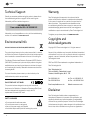 2
2
-
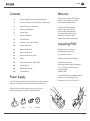 3
3
-
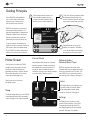 4
4
-
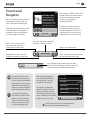 5
5
-
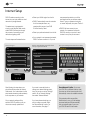 6
6
-
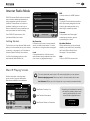 7
7
-
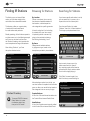 8
8
-
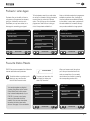 9
9
-
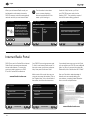 10
10
-
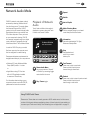 11
11
-
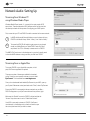 12
12
-
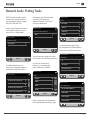 13
13
-
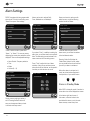 14
14
-
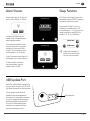 15
15
-
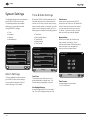 16
16
-
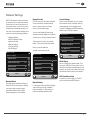 17
17
-
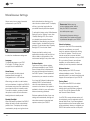 18
18
-
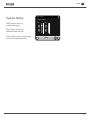 19
19
-
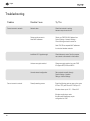 20
20
-
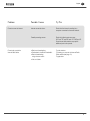 21
21
-
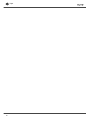 22
22
-
 23
23
-
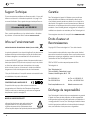 24
24
-
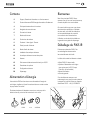 25
25
-
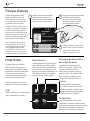 26
26
-
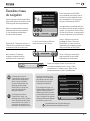 27
27
-
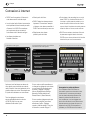 28
28
-
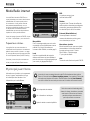 29
29
-
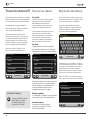 30
30
-
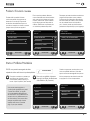 31
31
-
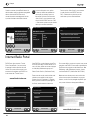 32
32
-
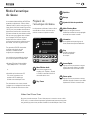 33
33
-
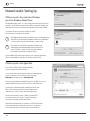 34
34
-
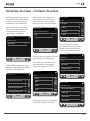 35
35
-
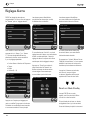 36
36
-
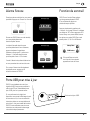 37
37
-
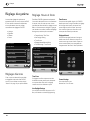 38
38
-
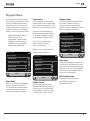 39
39
-
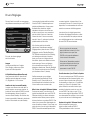 40
40
-
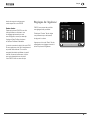 41
41
-
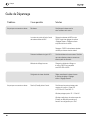 42
42
-
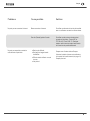 43
43
-
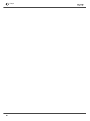 44
44
-
 45
45
-
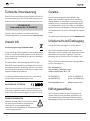 46
46
-
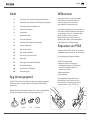 47
47
-
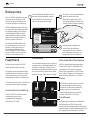 48
48
-
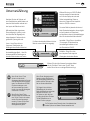 49
49
-
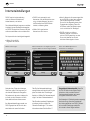 50
50
-
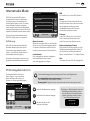 51
51
-
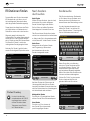 52
52
-
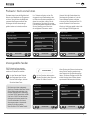 53
53
-
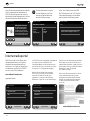 54
54
-
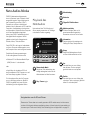 55
55
-
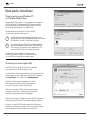 56
56
-
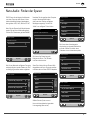 57
57
-
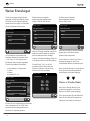 58
58
-
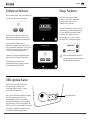 59
59
-
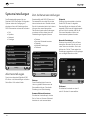 60
60
-
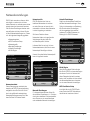 61
61
-
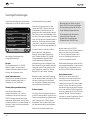 62
62
-
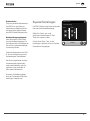 63
63
-
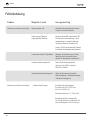 64
64
-
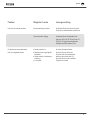 65
65
-
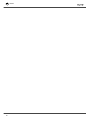 66
66
-
 67
67
-
 68
68
-
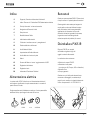 69
69
-
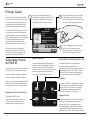 70
70
-
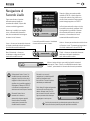 71
71
-
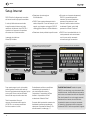 72
72
-
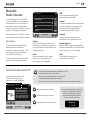 73
73
-
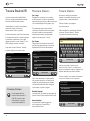 74
74
-
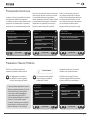 75
75
-
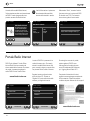 76
76
-
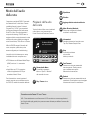 77
77
-
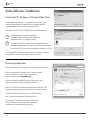 78
78
-
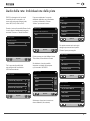 79
79
-
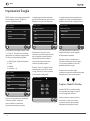 80
80
-
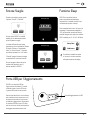 81
81
-
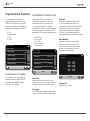 82
82
-
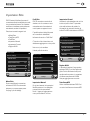 83
83
-
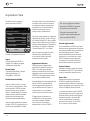 84
84
-
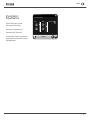 85
85
-
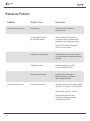 86
86
-
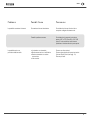 87
87
-
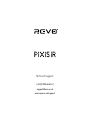 88
88
Revo PiXiS IR Bedienungsanleitung
- Kategorie
- Wecker
- Typ
- Bedienungsanleitung
in anderen Sprachen
- English: Revo PiXiS IR Owner's manual
- français: Revo PiXiS IR Le manuel du propriétaire
- italiano: Revo PiXiS IR Manuale del proprietario
Verwandte Papiere
-
Revo PiXis RS Bedienungsanleitung
-
Revo Axis Bedienungsanleitung
-
Revo PiXiS RX Bedienungsanleitung
-
Revo PiXiS DAB Bedienungsanleitung
-
Revo iBlik Bedienungsanleitung
-
Revo Axis Bedienungsanleitung
-
Revo Axis Bedienungsanleitung
-
Revo Superconnect Bedienungsanleitung
-
Revo K2 Bedienungsanleitung
-
Revo SuperSystem Bedienungsanleitung